در این مقاله افزونه ای به شما معرفی خواهم کرد که با استفاده از آن بتوان تعداد فروش هر محصول را به نمایش گذاشت. بسیاری از کاربران فروشگاه های اینترنتی در پی محصولات پر فروش هستند، و بسیاری از فروشگاه ها نیز این کار را با نمایش تعداد فروش هر محصول در ووکامرس به کاربران اعلام می کنند. اگر شما میخواهید این قابلیت را به سایت فروشگاهی خود بیافزایید با ما همراه باشید.
نمایش تعداد فروش هر محصول در ووکامرس
برای نمایش تعداد فروش هر محصول در ووکامرس دو روش وجود دارد: ۱- استفاده از افزونه ۲- استفاده از کد . در ادامه هر دو روش را به شما آموزش خواهم داد.
معرفی افزونه نمایش تعداد فروش هر محصول در ووکامرس
با استفاده از افزونه WPB WooCommerce Show Sales Numbers می توانید برای محصولات سایت فروشگاهی خود نمایش تعداد فروش در نظر بگیرید. شما همپنین می توانید در پیکربندی افزونه مکان نمایش تعداد فروش محصولات را نیز مشخص نمایید. و نیز اگر محصولی فروش نداشته باشد می توانید تعداد فروش آن را نمایش ندهید.
نصب و فعال سازی افزونه نمایش تعداد فروش هر محصول در ووکامرس
برای دانلود رایگان افزونه WPB WooCommerce Show Sales Numbers می توانید به انتهای همین مقاله مراجعه نمایید.
در بخش General settings می توانید تنظیمات عمومی افزونه را پیکربندی نمایید:
Sales count type: نحوه ی نمایش تعداد فروش به صورت دکمه یا به صورت متن ساده باشد، در این بخش مشخص می شود.
Disable if no sale: اگر محصولی فروش نداشت با استفاده از این گزینه تعداد فروش آن نمایش داده نشود.
Select a placement: تعداد فروش محصول در چه مکانی نمایش داده شود با استفاده از این گزینه مشخص می شود.
Placement priority: الویت قرارگیری آیتم تعداد فروش محصولات در این بخش مشخص می شود.
Before sale count: متن قبل از تعداد فروش در این بخش مشخص می شود.
After sale count: در این بخش می توانید متن بعد از تعداد فروش را مشخص نمایید. (در صورتی که تعداد تک باشد)
After sale count: در این بخش می توانید متن بعد از تعداد فروش را مشخص نمایید. (در صورتی که تعداد فروش محصول بیش از یک عدد باشد)
در بخش Style Settings می توانید تنظیمات مربوط به ظاهر را سفارشی سازی نمایید.
Sale count Color: رنگ شمارنده تعداد فروش محصول را می توانید در این بخش مشخص نمایید.
Sale count Font Size: اندازه فونت تعداد فروش محصول را می توانید در این بخش مشخص نمایید.
Custom CSS: کد استایل مورد نظر خود را برای سفارشی سازی ظاهر شمارنده تعداد فروش محصولات را می توانید در این بخش وارد نمایید.
همانطور که شاهد بودید با استفاده از این افزونه می توانید تعداد فروش هر محصول را در ووکامرس به نمایش بگذارید.
کد نمایش تعداد فروش محصولات در ووکامرس
اگر یک کاربر حرفه ای هستید و نمی خواهید از افزونه ای برای انجام کار های خود استفاده نمایید، می توانید با قرار دادن کد زیر در فایل functions.php قابلیت نمایش تعداد فروش محصولات را اضافه نمایید.
[php]توجه: حتما قبل از شروع از فایل های قالب کنونی خود یک فایل بک آپ تهیه نمایید تا در هنگام مواجه شدن با مشکل آن را به سادگی رفع نمایید.
add_action( ‘woocommerce_single_product_summary’, ‘wc_product_sold_count’, 11 );
function wc_product_sold_count() {
global $product;
$units_sold = get_post_meta( $product->id, ‘total_sales’, true );
echo ‘<p>’ . sprintf( __( ‘تعداد محصول فروخته شده: %s’, ‘woocommerce’ ), $units_sold ) . ‘</p>’;
}
[/php]پس از استفاده از این کد مشاهده خواهید نمود که تعداد فروش محصولات شما در فروشگاه نمایش داده خواهد شد.
امیدوارم از این مقاله بهره ی کافی را برده باشید.
مطالب مرتبط:
افزونه ارسال ایمیل در وردپرس با افزونه Email Users
افزونه رمزنگاری کردن ایمیل ها و جلوگیری از سرقت
افزونهی Cron Jobs یا زمانبندی دستورالعملها در وردپرس
افزونه جستجو قدرتمند وب سایت با Swiftype
منبع: تیک تم– ارائه دهنده مقالات: قالب وردپرس بازی– افزونه رایگان وردپرس– ویدیو آموزشی






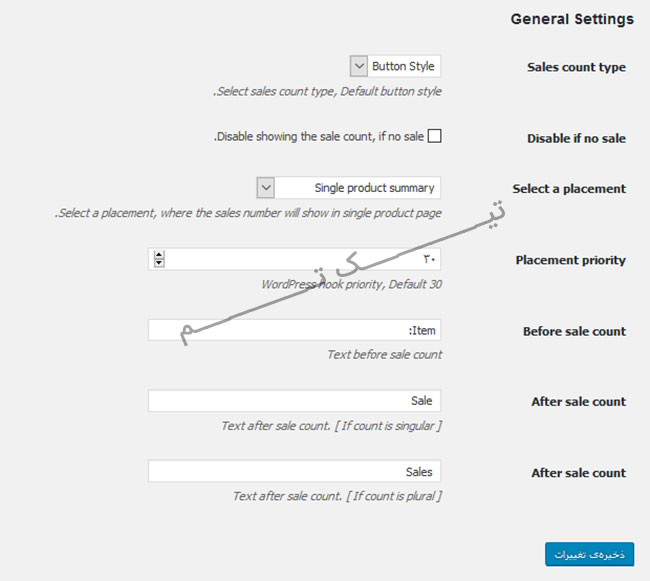
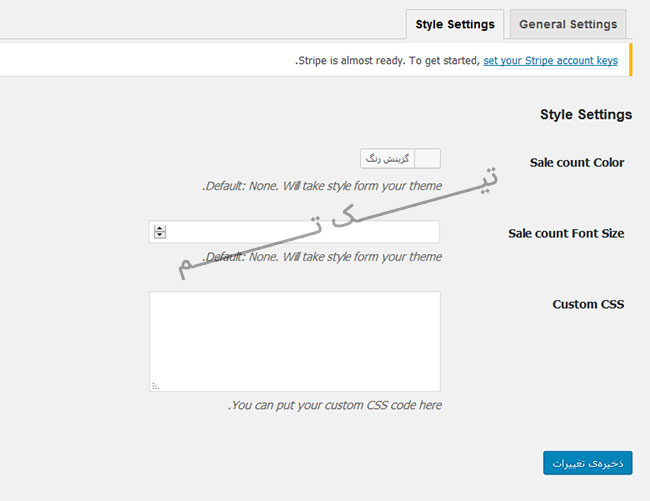
سلام
این افزونه رو فعال کردم، اما دیدگاه های خودم که در سایت ثبت کردم دیگه نمایش داده نمیشه. آیا تداخل داره با WpDiscuz ؟
برای رفع مشکل افزونه هایی که احتمال میدید تداخل ایجاد می کنند یکی یکی غیرفعال کنید و تست کنید.